Windows 11 23H2-Download mit Media Creation Tool
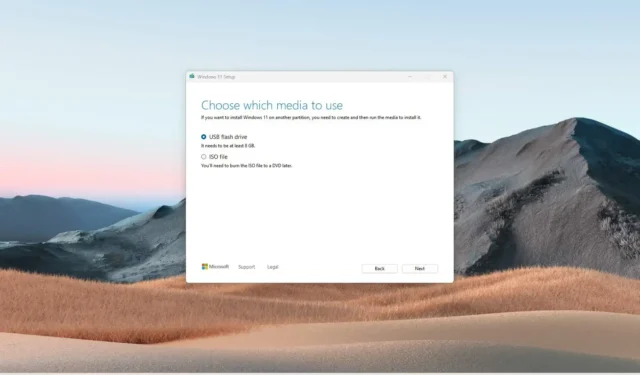
Mit dem Media Creation Tool können Sie ein bootfähiges USB-Medium erstellen, um ein direktes Upgrade oder eine Neuinstallation des Windows 11 2023 Updates (Version 23H2) durchzuführen . Das Media Creation Tool wurde entwickelt, um die Installationsdateien herunterzuladen und ein Installationsmedium oder eine ISO-Datei für ein Upgrade oder eine Neuinstallation von Windows 11 zu erstellen .
Wenn das Gerät jedoch Version 22H2 von Windows 11 verwendet, besteht die beste Option zum Upgrade darin, die „Windows Update“-Einstellungen zu verwenden, da das USB-Installationsmedium oder der Start des Setups aus einer ISO-Datei eine vollständige Neuinstallation des Betriebssystems durchführt. Dies ist in dieser Version nicht erforderlich, da Version 23H2 als Aktivierungspaket verfügbar sein wird, das wie ein reguläres monatliches Update installiert wird.
In dieser Anleitung erfahren Sie, wie Sie mit dem Media Creation Tool ein bootfähiges USB-Medium oder eine ISO-Datei für Windows 11 23H2 erstellen.
Wichtig: Diese Schritte sind für die Verwendung des Media Creation Tools gedacht, sobald das Funktionsupdate im September oder Oktober 2023 offiziell verfügbar ist. Sie wurden gewarnt.
Erstellen Sie einen Windows 11 23H2 USB-Stick mit dem Media Creation Tool
Gehen Sie wie folgt vor, um mit dem Media Creation Tool ein bootfähiges Windows 11 23H2 USB-Installationsmedium zu erstellen:
-
Klicken Sie im Abschnitt „Windows 11-Installationsmedium erstellen“ auf die Schaltfläche „Jetzt herunterladen“ .
-
Doppelklicken Sie auf die Datei MediaCrationToolW11.exe , um das Tool zu starten.
-
Klicken Sie auf die Schaltfläche „Akzeptieren“ .
-
Klicken Sie auf die Schaltfläche Weiter .
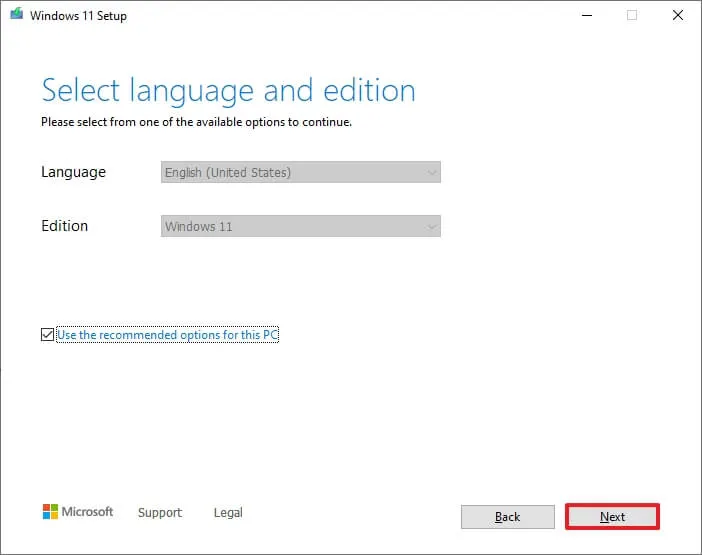
Kurzer Hinweis: Deaktivieren Sie die Option „ Empfohlene Optionen für diesen PC verwenden“, um die richtige Sprache, Architektur und Edition auszuwählen und bei Bedarf einen Windows 11-USB-Stick für ein anderes Gerät zu erstellen. -
Wählen Sie die Option „USB-Stick“ .
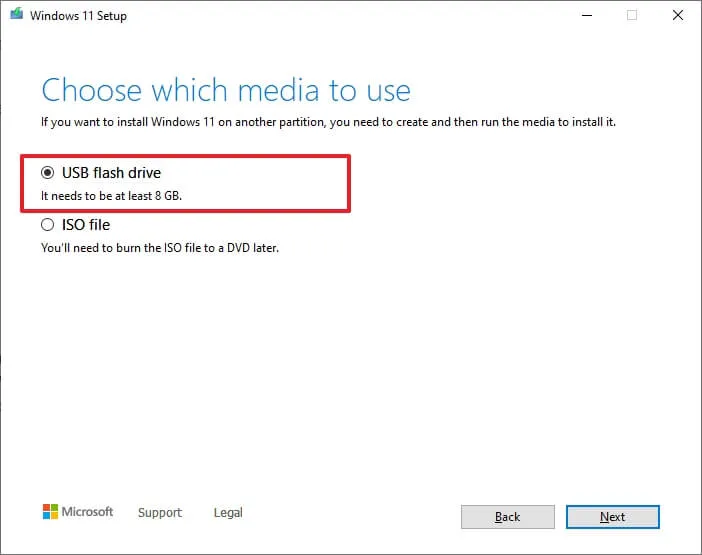
-
Klicken Sie auf die Schaltfläche Weiter .
-
Wählen Sie das USB-Flash-Laufwerk aus der Liste aus und stellen Sie sicher, dass es keine wichtigen Dateien enthält, da durch diesen Vorgang alles auf dem Speicher gelöscht wird.
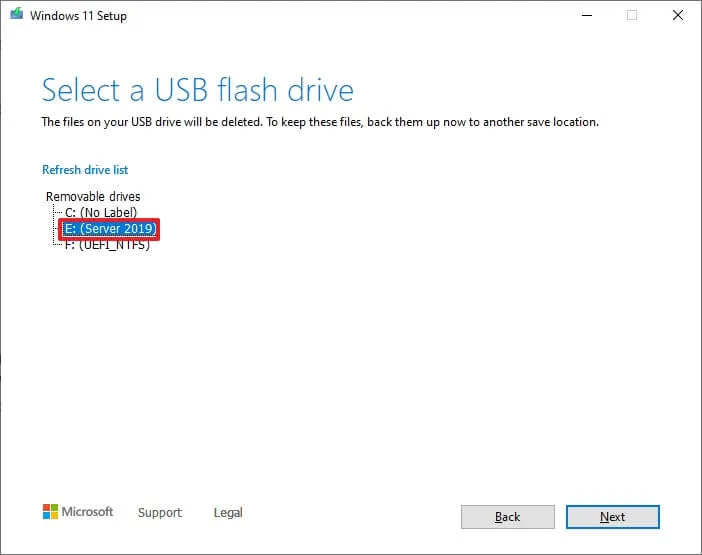
-
Klicken Sie auf die Schaltfläche Weiter .
-
Klicken Sie auf die Schaltfläche „Fertig stellen“ .
Sobald Sie die Schritte abgeschlossen haben, können Sie einen Computer über UEFI mit dem USB-Laufwerk starten, um Windows 11 23H2 zu installieren.
Erstellen Sie eine Windows 11 23H2 ISO-Datei mit dem Media Creation Tool
Um die Windows 11 23H2 ISO-Datei mit dem Media Creation Tool herunterzuladen, gehen Sie wie folgt vor:
-
Klicken Sie im Abschnitt „Windows 11-Installationsmedium erstellen“ auf die Schaltfläche „Tool jetzt herunterladen“ .
-
Doppelklicken Sie auf die Datei MediaCrationToolW11.exe , um das Tool zu starten.
-
Klicken Sie auf die Schaltfläche „Akzeptieren“ .
-
Klicken Sie auf die Schaltfläche Weiter .
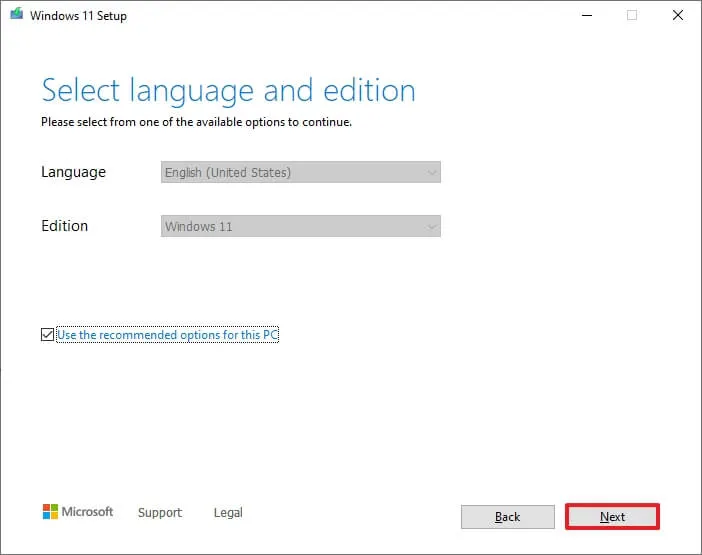
-
Wählen Sie die Option ISO-Datei .
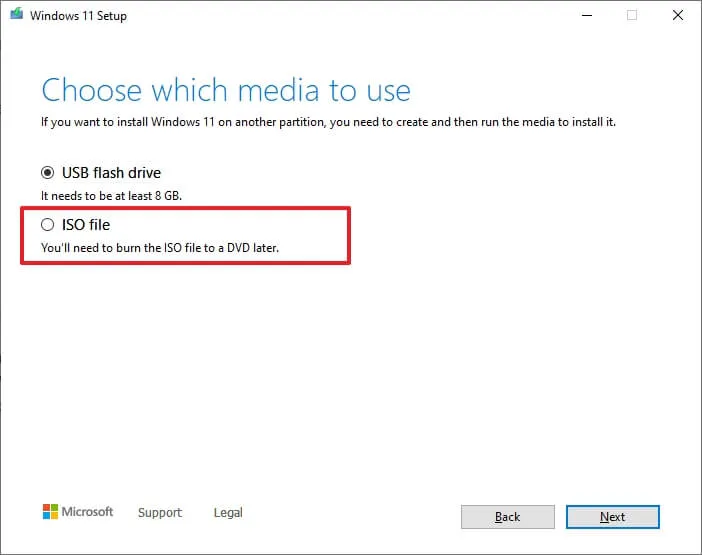
-
Klicken Sie auf die Schaltfläche Weiter .
-
Wählen Sie den Speicherort für die Datei aus.
-
Bestätigen Sie einen Namen für das Bild – zum Beispiel Windows_11_23H2_Setup.
-
Klicken Sie auf die Schaltfläche Speichern .
-
Klicken Sie auf die Schaltfläche „Fertig stellen“ .
Nach Abschluss der Schritte erstellt das Media Creation Tool eine ISO-Datei, die Sie zum Erstellen eines bootfähigen Mediums oder zum Mounten im Datei-Explorer verwenden können , um das Windows 11 2023 Update-Setup zu starten.



Schreibe einen Kommentar